クイック スタート: Azure CLI を使用して Azure Managed Grafana インスタンスを作成する
Azure CLI を使用して Azure Managed Grafana ワークスペースを作成することから作業を開始します。 ワークスペースを作成すると、Azure Managed Grafana インスタンスが生成されます。
Note
Azure Managed Grafana には、2 つの価格プランが含まれています。 このガイドでは、Standard プランで新しいワークスペースを作成する手順について説明します。 新しくリリースされた Essential (プレビュー) プランでワークスペースを生成するには、 Azure portal を使用します。 Azure CLI を使用して、Essential (プレビュー) プランでワークスペースの作成を有効にすることに取り組んでいます。
前提条件
- 職場または学校の Azure アカウントとアクティブなサブスクリプション。 無料でアカウントを作成できます。
- Azure CLI。
- 新しいインスタンスを作成するために必要な最小のロール: リソース グループ共同作成者。
- インスタンスにアクセスするために必要な最小のロール: リソース グループ所有者。
Note
この要件を満たしていない場合は、新しい Azure Managed Grafana インスタンスを作成した後、ユーザー アクセス管理者、サブスクリプション所有者、またはリソース グループ所有者に、インスタンスに対する Grafana 管理者、Grafana 編集者、または Grafana 視聴者のロールを付与するように依頼してください。
Azure へのサインイン
CLI を開き、az login コマンドを実行します。
az login
このコマンドを実行すると、Web ブラウザーが起動して、Azure サインイン ページが読み込まれます。
Azure Managed Grafana の CLI エクスペリエンスは、Azure CLI (バージョン 2.30.0 以降) の amg 拡張機能の一部です。 この拡張機能は、az grafana コマンドを初めて実行したときに自動的にインストールされます。
リソース グループを作成する
次のコードを実行してリソース グループを作成し、このクイック スタートを完了するために必要な Azure リソースを整理します。 使用するリソース グループが既にある場合は、この手順をスキップします。
| パラメーター | 説明 | 例 |
|---|---|---|
| --name | 新しいリソース グループに一意の名前を選択します。 | grafana-rg |
| --location | Managed Grafana を使用できる Azure リージョンを選択します。 詳細については、「リージョン別の利用可能な製品」を参照してください。 | eastus |
az group create --location <location> --name <resource-group-name>
Azure Managed Grafana ワークスペースを作成する
次のコードを実行して、Azure Managed Grafana ワークスペースを作成します。
| パラメーター | 説明 | 例 |
|---|---|---|
| --name | 新しい Managed Grafana インスタンスの一意の名前を選択します。 | grafana-test |
| --resource-group | Managed Grafana インスタンスのリソース グループを選択します。 | my-resource-group |
az grafana create --name <managed-grafana-resource-name> --resource-group <resource-group-name>
デプロイが完了すると、デプロイに関する追加情報と共に、インスタンスが正常に作成されたことを示す注意がコマンド ラインの出力に表示されます。
新しい Managed Grafana インスタンスにアクセスする
次に、新しい Managed Grafana インスタンスにアクセスできるかどうかを確認しましょう。
CLI 出力に一覧表示された、末尾が
eus.grafana.azure.comのエンドポイント URL を書き留めます。ブラウザーを開き、エンドポイント URL を入力します。 Microsoft Entra ID 経由のシングル サインオンが自動的に構成されています。 ダイアログが表示されたら、Azure アカウントを入力します。 Azure Managed Grafana インスタンスが表示されます。 そこから、Grafana のインストールの設定を完了できます。
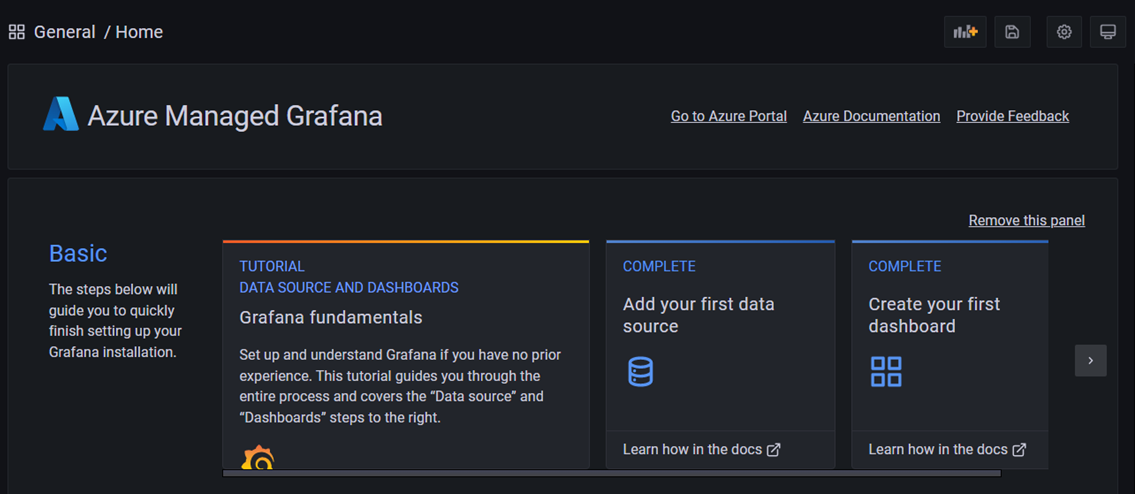
これで、Grafana アプリケーションの操作を開始して、データ ソースを構成したり、ダッシュボード、レポート、アラートを作成したりできるようになりました。 Grafana を使用した Azure のサービスとアプリケーションの監視に関する記事を読むことをお勧めします。
リソースをクリーンアップする
前の手順で、新しいリソース グループに Azure Managed Grafana ワークスペースを作成しました。 今後これらのリソースが再び必要になることがない場合は、リソース グループを削除してください。
az group delete -n <resource-group-name> --yes
次のステップ
フィードバック
以下は間もなく提供いたします。2024 年を通じて、コンテンツのフィードバック メカニズムとして GitHub の issue を段階的に廃止し、新しいフィードバック システムに置き換えます。 詳細については、「https://aka.ms/ContentUserFeedback」を参照してください。
フィードバックの送信と表示